用excel产生服从正态分布的随机数举例(5X15)
- 格式:xlsx
- 大小:19.32 KB
- 文档页数:2
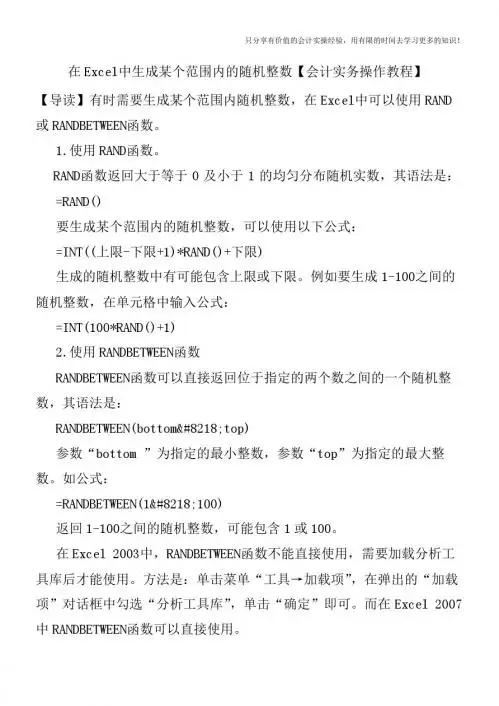
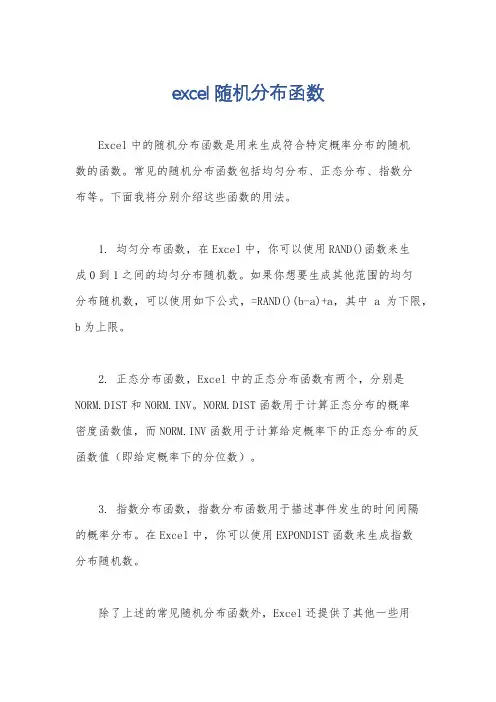
excel随机分布函数
Excel中的随机分布函数是用来生成符合特定概率分布的随机
数的函数。
常见的随机分布函数包括均匀分布、正态分布、指数分
布等。
下面我将分别介绍这些函数的用法。
1. 均匀分布函数,在Excel中,你可以使用RAND()函数来生
成0到1之间的均匀分布随机数。
如果你想要生成其他范围的均匀
分布随机数,可以使用如下公式,=RAND()(b-a)+a,其中a为下限,b为上限。
2. 正态分布函数,Excel中的正态分布函数有两个,分别是NORM.DIST和NORM.INV。
NORM.DIST函数用于计算正态分布的概率
密度函数值,而NORM.INV函数用于计算给定概率下的正态分布的反
函数值(即给定概率下的分位数)。
3. 指数分布函数,指数分布函数用于描述事件发生的时间间隔
的概率分布。
在Excel中,你可以使用EXPONDIST函数来生成指数
分布随机数。
除了上述的常见随机分布函数外,Excel还提供了其他一些用
于生成随机数的函数,比如BERNOULLI、BINOM.DIST、POISSON.DIST等,它们分别用于生成服从伯努利分布、二项分布和泊松分布的随机数。
总的来说,Excel提供了丰富的函数来生成符合各种概率分布的随机数,你可以根据具体的需求选择合适的函数来使用。
希望这些信息能够帮助到你。
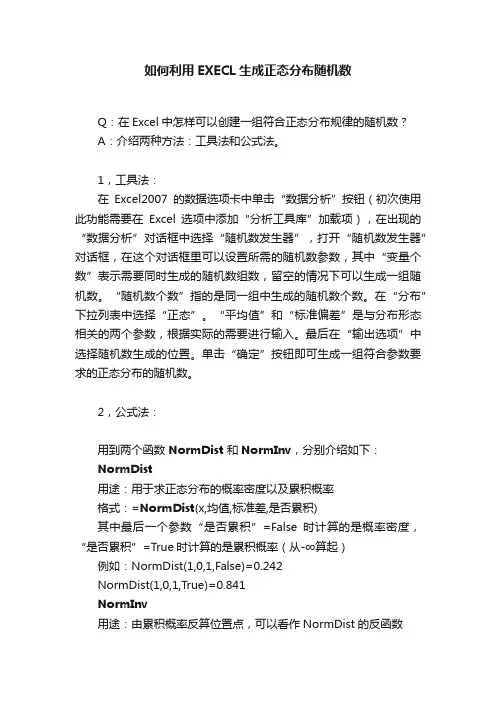
如何利用EXECL生成正态分布随机数Q:在Excel中怎样可以创建一组符合正态分布规律的随机数?A:介绍两种方法:工具法和公式法。
1,工具法:在Excel2007的数据选项卡中单击“数据分析”按钮(初次使用此功能需要在Excel选项中添加“分析工具库”加载项),在出现的“数据分析”对话框中选择“随机数发生器”,打开“随机数发生器”对话框,在这个对话框里可以设置所需的随机数参数,其中“变量个数”表示需要同时生成的随机数组数,留空的情况下可以生成一组随机数。
“随机数个数”指的是同一组中生成的随机数个数。
在“分布”下拉列表中选择“正态”。
“平均值”和“标准偏差”是与分布形态相关的两个参数,根据实际的需要进行输入。
最后在“输出选项”中选择随机数生成的位置。
单击“确定”按钮即可生成一组符合参数要求的正态分布的随机数。
2,公式法:用到两个函数NormDist和NormInv,分别介绍如下:NormDist用途:用于求正态分布的概率密度以及累积概率格式:=NormDist(x,均值,标准差,是否累积)其中最后一个参数“是否累积”=False时计算的是概率密度,“是否累积”=True时计算的是累积概率(从-∞算起)例如:NormDist(1,0,1,False)=0.242NormDist(1,0,1,True)=0.841NormInv用途:由累积概率反算位置点,可以看作NormDist的反函数格式:=NormInv(概率,均值,标准差)例如:NormInv(0.841,0,1)=1当所研究的正态分布为标准正态分布(即均值=0,标准差=1)时,可以直接用normSdist和normSinv两个函数。
NORMINV(RAND(),30,2.5) 以30为均值、2.5为标准偏差的正态分布参数为例,使用函数公式生成同样一组50个随机数,可以在A1单元格中输入下面的公式,然后向下复制填充至A50单元格。
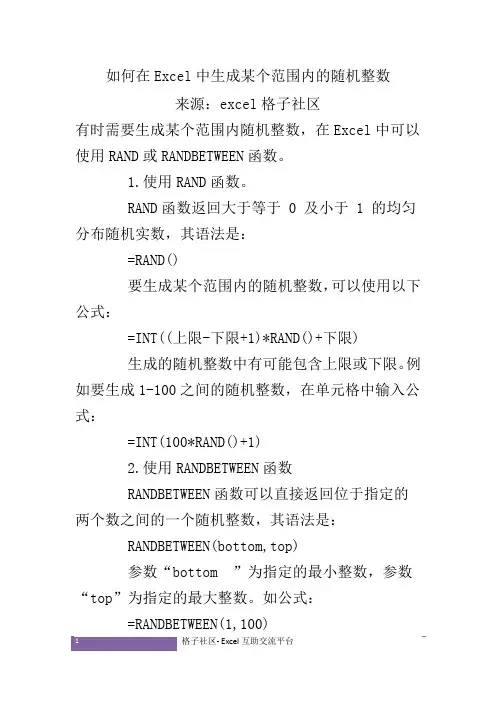
如何在Excel中生成某个范围内的随机整数
来源:excel格子社区
有时需要生成某个范围内随机整数,在Excel中可以使用RAND或RANDBETWEEN函数。
1.使用RAND函数。
RAND函数返回大于等于 0 及小于 1 的均匀分布随机实数,其语法是:
=RAND()
要生成某个范围内的随机整数,可以使用以下公式:
=INT((上限-下限+1)*RAND()+下限)
生成的随机整数中有可能包含上限或下限。
例如要生成1-100之间的随机整数,在单元格中输入公式:
=INT(100*RAND()+1)
2.使用RANDBETWEEN函数
RANDBETWEEN函数可以直接返回位于指定的两个数之间的一个随机整数,其语法是:
RANDBETWEEN(bottom,top)
参数“bottom”为指定的最小整数,参数“top”为指定的最大整数。
如公式:
=RANDBETWEEN(1,100)
返回1-100之间的随机整数,可能包含1或100。
在Excel 2003中,RANDBETWEEN函数不能直接使用,需要加载分析工具库后才能使用。
方法是:单击菜单“工具→加载项”,在弹出的“加载项”对话框中勾选“分析工具库”,单击“确定”即可。
而在Excel 2007中RANDBETWEEN函数可以直接使用。
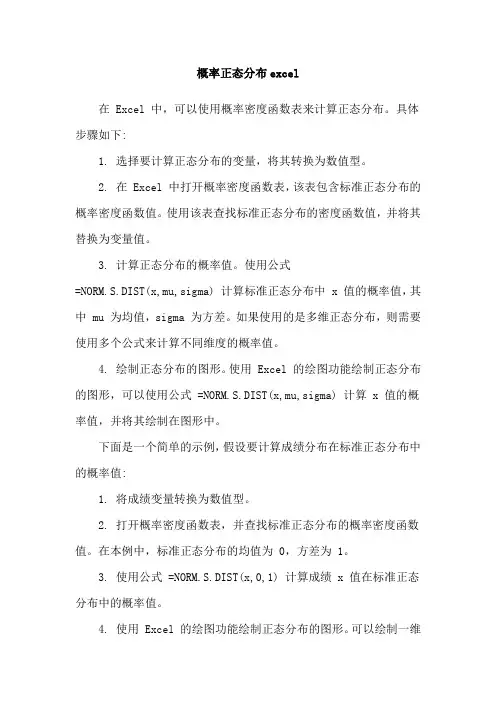
概率正态分布excel
在 Excel 中,可以使用概率密度函数表来计算正态分布。
具体步骤如下:
1. 选择要计算正态分布的变量,将其转换为数值型。
2. 在 Excel 中打开概率密度函数表,该表包含标准正态分布的概率密度函数值。
使用该表查找标准正态分布的密度函数值,并将其替换为变量值。
3. 计算正态分布的概率值。
使用公式
=NORM.S.DIST(x,mu,sigma) 计算标准正态分布中 x 值的概率值,其中 mu 为均值,sigma 为方差。
如果使用的是多维正态分布,则需要使用多个公式来计算不同维度的概率值。
4. 绘制正态分布的图形。
使用 Excel 的绘图功能绘制正态分布的图形,可以使用公式 =NORM.S.DIST(x,mu,sigma) 计算 x 值的概率值,并将其绘制在图形中。
下面是一个简单的示例,假设要计算成绩分布在标准正态分布中的概率值:
1. 将成绩变量转换为数值型。
2. 打开概率密度函数表,并查找标准正态分布的概率密度函数值。
在本例中,标准正态分布的均值为 0,方差为 1。
3. 使用公式 =NORM.S.DIST(x,0,1) 计算成绩 x 值在标准正态分布中的概率值。
4. 使用 Excel 的绘图功能绘制正态分布的图形。
可以绘制一维
正态分布,也可以绘制多维正态分布。
以下是绘制一维正态分布的示例:
```
=NORM.S.DIST(X,0,1)
```
将上述公式插入到一个单元格中,然后拖动该单元格以绘制正态分布图形。
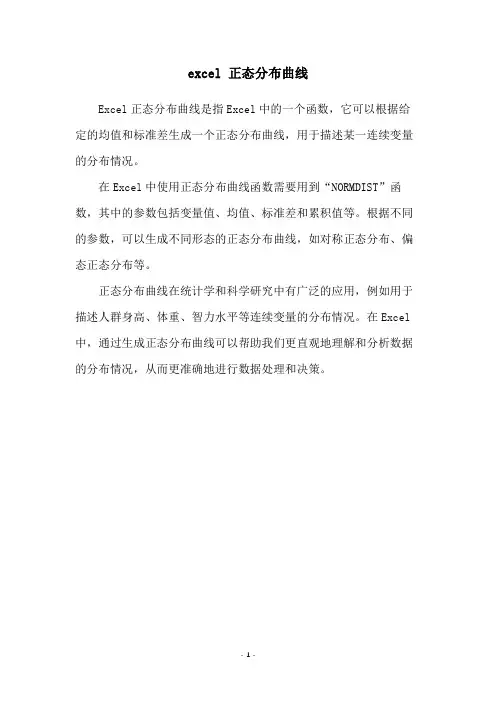
excel 正态分布曲线
Excel正态分布曲线是指Excel中的一个函数,它可以根据给定的均值和标准差生成一个正态分布曲线,用于描述某一连续变量的分布情况。
在Excel中使用正态分布曲线函数需要用到“NORMDIST”函数,其中的参数包括变量值、均值、标准差和累积值等。
根据不同的参数,可以生成不同形态的正态分布曲线,如对称正态分布、偏态正态分布等。
正态分布曲线在统计学和科学研究中有广泛的应用,例如用于描述人群身高、体重、智力水平等连续变量的分布情况。
在Excel 中,通过生成正态分布曲线可以帮助我们更直观地理解和分析数据的分布情况,从而更准确地进行数据处理和决策。
- 1 -。
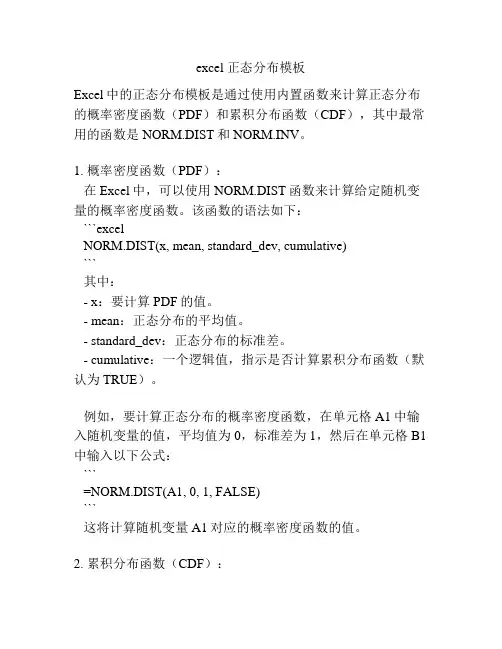
excel 正态分布模板Excel中的正态分布模板是通过使用内置函数来计算正态分布的概率密度函数(PDF)和累积分布函数(CDF),其中最常用的函数是NORM.DIST和NORM.INV。
1. 概率密度函数(PDF):在Excel中,可以使用NORM.DIST函数来计算给定随机变量的概率密度函数。
该函数的语法如下:```excelNORM.DIST(x, mean, standard_dev, cumulative)```其中:- x:要计算PDF的值。
- mean:正态分布的平均值。
- standard_dev:正态分布的标准差。
- cumulative:一个逻辑值,指示是否计算累积分布函数(默认为TRUE)。
例如,要计算正态分布的概率密度函数,在单元格A1中输入随机变量的值,平均值为0,标准差为1,然后在单元格B1中输入以下公式:```=NORM.DIST(A1, 0, 1, FALSE)```这将计算随机变量A1对应的概率密度函数的值。
2. 累积分布函数(CDF):在Excel中,可以使用NORM.DIST函数来计算给定随机变量的累积分布函数。
该函数的语法如下:```excelNORM.DIST(x, mean, standard_dev, cumulative)```其中参数的含义与PDF中相同。
例如,要计算正态分布的累积分布函数,在单元格A1中输入随机变量的值,平均值为0,标准差为1,然后在单元格B1中输入以下公式:```=NORM.DIST(A1, 0, 1, TRUE)```这将计算随机变量A1对应的累积分布函数的值。
3. 逆正态分布函数:在Excel中,可以使用NORM.INV函数来计算给定概率下的随机变量值。
该函数的语法如下:```excelNORM.INV(probability, mean, standard_dev)```其中:- probability:给定的概率。
- mean:正态分布的平均值。
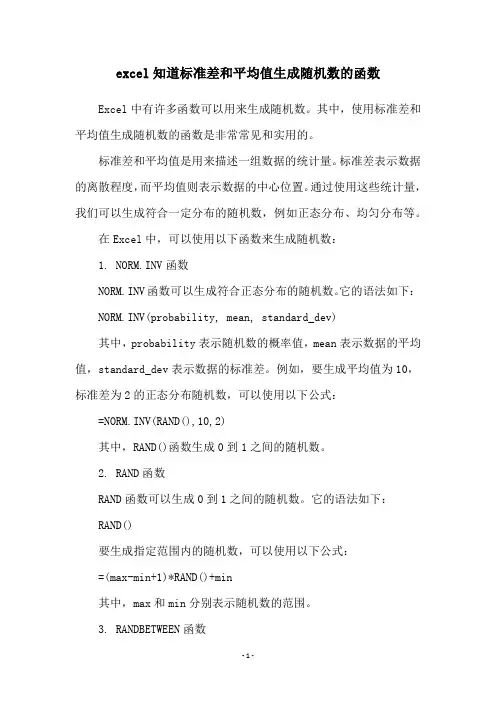
excel知道标准差和平均值生成随机数的函数
Excel中有许多函数可以用来生成随机数。
其中,使用标准差和平均值生成随机数的函数是非常常见和实用的。
标准差和平均值是用来描述一组数据的统计量。
标准差表示数据的离散程度,而平均值则表示数据的中心位置。
通过使用这些统计量,我们可以生成符合一定分布的随机数,例如正态分布、均匀分布等。
在Excel中,可以使用以下函数来生成随机数:
1. NORM.INV函数
NORM.INV函数可以生成符合正态分布的随机数。
它的语法如下: NORM.INV(probability, mean, standard_dev)
其中,probability表示随机数的概率值,mean表示数据的平均值,standard_dev表示数据的标准差。
例如,要生成平均值为10,标准差为2的正态分布随机数,可以使用以下公式:
=NORM.INV(RAND(),10,2)
其中,RAND()函数生成0到1之间的随机数。
2. RAND函数
RAND函数可以生成0到1之间的随机数。
它的语法如下:
RAND()
要生成指定范围内的随机数,可以使用以下公式:
=(max-min+1)*RAND()+min
其中,max和min分别表示随机数的范围。
3. RANDBETWEEN函数
RANDBETWEEN函数可以生成指定范围内的整数随机数。
它的语法如下:
RANDBETWEEN(bottom, top)
其中,bottom和top分别表示随机数的范围的下限和上限。
通过使用这些函数,可以方便地生成符合不同分布的随机数,从而满足不同的需求。
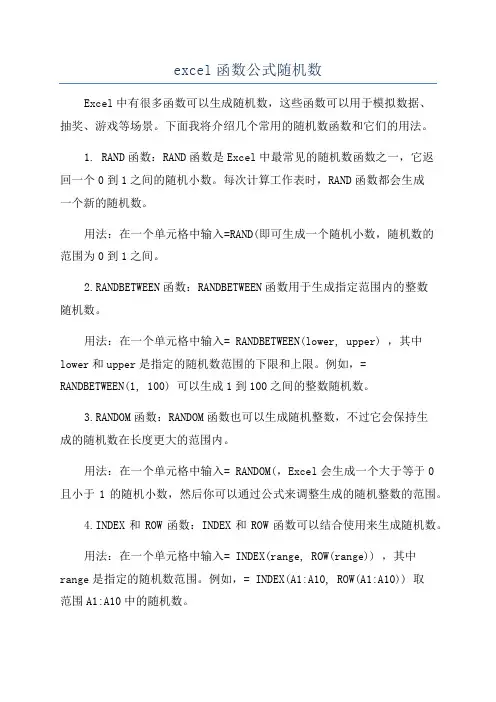
excel函数公式随机数Excel中有很多函数可以生成随机数,这些函数可以用于模拟数据、抽奖、游戏等场景。
下面我将介绍几个常用的随机数函数和它们的用法。
1. RAND函数:RAND函数是Excel中最常见的随机数函数之一,它返回一个0到1之间的随机小数。
每次计算工作表时,RAND函数都会生成一个新的随机数。
用法:在一个单元格中输入=RAND(即可生成一个随机小数,随机数的范围为0到1之间。
2.RANDBETWEEN函数:RANDBETWEEN函数用于生成指定范围内的整数随机数。
用法:在一个单元格中输入= RANDBETWEEN(lower, upper) ,其中lower和upper是指定的随机数范围的下限和上限。
例如,= RANDBETWEEN(1, 100) 可以生成1到100之间的整数随机数。
3.RANDOM函数:RANDOM函数也可以生成随机整数,不过它会保持生成的随机数在长度更大的范围内。
用法:在一个单元格中输入= RANDOM(,Excel会生成一个大于等于0且小于1的随机小数,然后你可以通过公式来调整生成的随机整数的范围。
4.INDEX和ROW函数:INDEX和ROW函数可以结合使用来生成随机数。
用法:在一个单元格中输入= INDEX(range, ROW(range)) ,其中range是指定的随机数范围。
例如,= INDEX(A1:A10, ROW(A1:A10)) 取范围A1:A10中的随机数。
这些函数可以生成随机数,但是在Excel中生成的随机数是伪随机数,也就是说它们是通过算法生成的,并不是真正的随机数。
所以,如果你需要高质量的随机数,建议使用专门的随机数生成器软件或编程语言来获取真正的随机数。
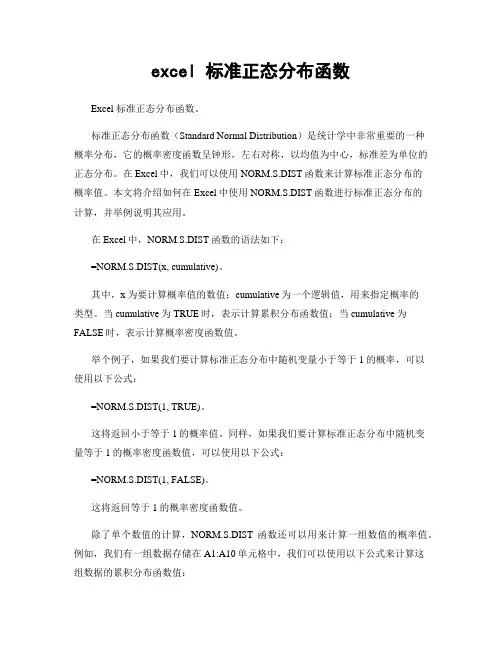
excel 标准正态分布函数Excel 标准正态分布函数。
标准正态分布函数(Standard Normal Distribution)是统计学中非常重要的一种概率分布,它的概率密度函数呈钟形,左右对称,以均值为中心,标准差为单位的正态分布。
在Excel中,我们可以使用NORM.S.DIST函数来计算标准正态分布的概率值。
本文将介绍如何在Excel中使用NORM.S.DIST函数进行标准正态分布的计算,并举例说明其应用。
在Excel中,NORM.S.DIST函数的语法如下:=NORM.S.DIST(x, cumulative)。
其中,x为要计算概率值的数值;cumulative为一个逻辑值,用来指定概率的类型。
当cumulative为TRUE时,表示计算累积分布函数值;当cumulative为FALSE时,表示计算概率密度函数值。
举个例子,如果我们要计算标准正态分布中随机变量小于等于1的概率,可以使用以下公式:=NORM.S.DIST(1, TRUE)。
这将返回小于等于1的概率值。
同样,如果我们要计算标准正态分布中随机变量等于1的概率密度函数值,可以使用以下公式:=NORM.S.DIST(1, FALSE)。
这将返回等于1的概率密度函数值。
除了单个数值的计算,NORM.S.DIST函数还可以用来计算一组数值的概率值。
例如,我们有一组数据存储在A1:A10单元格中,我们可以使用以下公式来计算这组数据的累积分布函数值:=NORM.S.DIST(A1:A10, TRUE)。
这将返回这组数据的累积分布函数值。
在实际应用中,标准正态分布函数经常用于统计推断、假设检验、风险评估等领域。
例如,在金融领域,我们可以使用标准正态分布函数来计算股票收益率的概率分布,从而进行风险评估和资产配置。
在医学领域,我们可以使用标准正态分布函数来进行药效学研究,评估药物的疗效和副作用。
在工程领域,我们可以使用标准正态分布函数来进行质量控制,评估产品的合格率和不合格率。
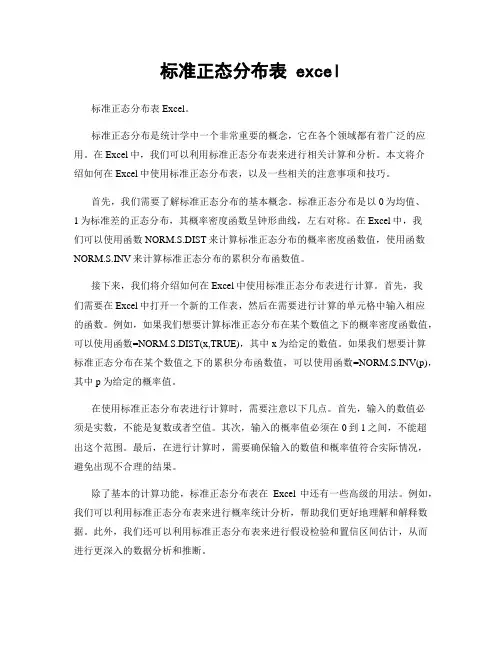
标准正态分布表 excel标准正态分布表 Excel。
标准正态分布是统计学中一个非常重要的概念,它在各个领域都有着广泛的应用。
在Excel中,我们可以利用标准正态分布表来进行相关计算和分析。
本文将介绍如何在Excel中使用标准正态分布表,以及一些相关的注意事项和技巧。
首先,我们需要了解标准正态分布的基本概念。
标准正态分布是以0为均值、1为标准差的正态分布,其概率密度函数呈钟形曲线,左右对称。
在Excel中,我们可以使用函数NORM.S.DIST来计算标准正态分布的概率密度函数值,使用函数NORM.S.INV来计算标准正态分布的累积分布函数值。
接下来,我们将介绍如何在Excel中使用标准正态分布表进行计算。
首先,我们需要在Excel中打开一个新的工作表,然后在需要进行计算的单元格中输入相应的函数。
例如,如果我们想要计算标准正态分布在某个数值之下的概率密度函数值,可以使用函数=NORM.S.DIST(x,TRUE),其中x为给定的数值。
如果我们想要计算标准正态分布在某个数值之下的累积分布函数值,可以使用函数=NORM.S.INV(p),其中p为给定的概率值。
在使用标准正态分布表进行计算时,需要注意以下几点。
首先,输入的数值必须是实数,不能是复数或者空值。
其次,输入的概率值必须在0到1之间,不能超出这个范围。
最后,在进行计算时,需要确保输入的数值和概率值符合实际情况,避免出现不合理的结果。
除了基本的计算功能,标准正态分布表在Excel中还有一些高级的用法。
例如,我们可以利用标准正态分布表来进行概率统计分析,帮助我们更好地理解和解释数据。
此外,我们还可以利用标准正态分布表来进行假设检验和置信区间估计,从而进行更深入的数据分析和推断。
总之,标准正态分布表在Excel中是一个非常有用的工具,可以帮助我们进行各种统计分析和推断。
通过本文的介绍,相信读者们已经对如何在Excel中使用标准正态分布表有了更清晰的认识,希望能够在实际工作中加以运用,取得更好的效果。
excel2010生成随机数的方法
excel2010生成随机数的方法
Excel中经常需要使用到函数生成随机数,用函数具体该如何进行生成随机数呢?接下来是店铺为大家带来的excel2010生成随机数的方法,供大家参考。
excel2010生成随机数的方法:
生成随机数步骤1:在要输入随机数的单元格中输入=RAND()。
生成随机数步骤2:按Enter键,就能产生0~1之间的随机数。
生成随机数步骤3:当我们需要产生其他范围的随机数时,我们可以以RAND函数作为基数,制定其他范围的随机数。
假设最小数为X,最大数为Y,随机数=X+RAND()*(Y-X)。
假设最小数为30,最大数为60,随机数=30+RAND()*(60-30)。
在单元格输入=30+RAND()*(60-30)。
生成随机数步骤4:按Enter键,就能产生30~60之间的随机数。
生成随机数步骤5:当我们需要产生整数时,我们需要用到RANDBETWEEN函数,随机数=RANDBETWEEN(最小值,最大值)。
比如要产生1到50的随机整数,随机数=RANDBETWEEN(1,50)。
在单元格输入=RANDBETWEEN(1,50)。
生成随机数步骤6:按Enter键,就能产生1~50之间整数的随机数。
生成随机数步骤7:当然我们可以混合使用,产生我们想要的随机数。
比如我们要产生三位小数的随机数。
随机数=RANDBETWEEN(1,2000)/1000。
在单元格输入=RANDBETWEEN(1,2000)/1000。
生成随机数步骤8:按Enter键,就能产生0,.001~2之间三位小数的随机数。
正态分布excel公式正态分布(normaldistribution)是概率论中最常用的概率分布,它是一种双峰分布形式,也称为高斯分布或钟形曲线。
正态分布的曲线具有非常广泛的应用,在数理统计学中,它是最重要的概率分布之一。
以Excel表格建模的正态分布可以迅速帮助数理统计学家和决策者更好地理解和分析统计数据。
正态分布的Excel公式是统计数据分析中常用的工具,用于快速计算正态分布曲线上概率评分。
正态分布曲线左右对称,因此该曲线的概率线也是对称的,可以用Excel函数NORM.DIST计算具有某概率的点分值,以及具有某分值的点的概率分值。
NORM.DIST数的参数包括样本值,值μ,标准差σ,以及概率类型指示器。
Excel中构建正态分布图形可以帮助快速建立概率评分函数,并且可以用于进行实证分析,找出控制变量的理论指标,以及用于扩展模型和理论研究,从而获得可靠的结果。
正态分布可以使用Excel中的曲线工具绘制出更加完整的正态分布图,并计算不同自变量分布的可能性,从而让决策者能够更加精准地做出正确的选择。
正态分布的Excel函数可以快速便捷地检验统计模型的参数,以及检验数据是否呈现出正态分布。
此外,正态分布可以计算概率密度函数,以计算分布曲线上某个特定值处的概率,也可以计算最大似然估计,可以预测未来的概率值。
Excel中的正态分布公式可以帮助研究人员和决策者“一口气”解决多种数据分析问题,而且这个公式的应用非常的方便。
正态分布的Excel公式可以帮助决策者快速分析和解释数据,及时做出正确的决策,并由此让组织取得较好的成果。
正态分布公式可以通过Excel工具实时计算出统计模型和历史统计数据,研究人员可以利用它一口气解决多种数据分析问题,从而让解决方案的效率提升得更快、更准确,从而提高组织的效率和绩效。
总的来说,Excel中的正态分布公式可以帮助数理统计学家和决策者更好地理解和分析统计数据,有助于更全面、更迅速地建模和实现数据分析,提高组织的效率和绩效,为研究者和决策者提供更精准、更快速的解决方案。
excel正态分布概率表摘要:1.引言2.正态分布的概念及性质3.如何在Excel 中使用正态分布概率表4.利用Excel 制作正态分布概率密度分布曲线图5.结论正文:1.引言正态分布,又称高斯分布或常态分布,是一种在数学、物理及工程等领域都非常重要的概率分布。
在统计学的许多方面,正态分布都有着重大的影响。
为了方便计算正态分布的概率,Excel 提供了一系列的函数和工具,本文将介绍如何在Excel 中使用正态分布概率表以及如何制作正态分布概率密度分布曲线图。
2.正态分布的概念及性质正态分布是一种连续型概率分布,其分布函数具有两个特征:(1)正态分布的分布函数是连续的,即在任意一个区间内,随机变量取值的概率大于0;(2)正态分布的分布函数具有钟形曲线的特点,即在均值附近,取值的概率较大,而在远离均值的地方,取值的概率较小。
正态分布的性质包括:(1)正态分布的分布函数具有对称性,即分布函数关于均值对称;(2)正态分布的标准差是均值和标准差的比值,即标准差等于均值的1 个标准差;(3)正态分布的累积分布函数值在负无穷到正无穷之间是连续的,且其总面积为1。
3.如何在Excel 中使用正态分布概率表在Excel 中,可以使用NORMDIST 函数来计算正态分布的概率值。
NORMDIST 函数的语法为:```=NORMDIST(x, mean, standard_dev, cumulative)```其中,x 为需要计算其分布的数值,mean 为分布的算术平均值,standard_dev 为分布的标准偏差,cumulative 为一逻辑值,指明函数的形式。
如果cumulative 为TRUE,函数NORMDIST 返回累积分布函数;如果为FALSE 或0,返回概率密度函数f(x)。
例如,假设我们想要计算一个均值为0,标准差为1 的正态分布中,x=1 的概率值,可以使用以下公式:```=NORMDIST(1, 0, 1, TRUE)```4.利用Excel 制作正态分布概率密度分布曲线图在Excel 中,可以使用散点图来制作正态分布概率密度分布曲线图。